歡迎來到MIT App Inventor無線開發網站,這裡不需要使用USB來做手機與電腦的連線,您可以使用WiFi來連接。通常是需要連接到相同的WiFi,但在這裡不需要,電腦可以連接到有線網路,手機可以連接到本地的WiFi,只要資料可以從電腦上傳到手機裡就可以了。
注意:如果手機沒有WiFi網路,而是透過手機本身所提供的網路,則該應用程式將無法正常運作。
- 步驟二:Open the Blocks Editor --> Connect to Device --> Wifi。將會出現一個訊息框,會有一組6個字元的代碼和QR碼。
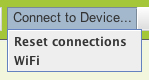 --> --> 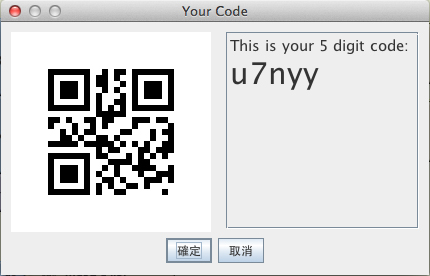
- 步驟三:在您的手機上開啟 App Inventor Companion App,在文字框中輸入步驟二所顯示的代碼,點擊”GO!”鍵。 另外,如果您的手機有攝影鏡頭和條碼掃描應用程式的話,您也可以在程式畫面中選擇”掃描”鍵或者掃描電腦上所顯示的QR碼。如果您是使用掃描的話,您可以不需要輸入代碼和點擊”GO!”鍵。
- 步驟四:然後按下對話框的”確定”鍵後,手機上就會顯示您的應用程式。如果您代碼輸入錯誤,則會看到一個錯誤訊息的對話框。如果發生這樣的情況,請重新啟動手機上的App Inventor Companion App(使用”Back”鍵退出,並重新啟動,請返回到步驟二)。
若無法連接,請確認您的手機是否是使用WiFi,而不是使用手機上的網路連線。在某些具有WiFi功能的手機及地方上,手機仍然可以繼續使用本身所提供的網路來進行連線。如果您有發生這樣的狀況時,請在手機上的Android設定內停用網路(手機本身所提供的網路連線)。
|
|